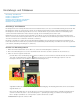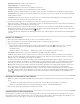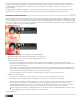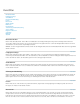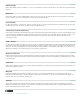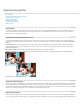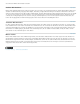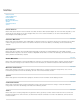Operation Manual
Nach oben
Wenn Sie eine Einstellungs- oder Füllebene mit der darunter liegenden Ebene zusammenfügen, werden die Einstellungen vereinfacht und
permanent auf die zusammengefügte Ebene angewendet. Einstellungsebenen wirken sich damit nicht mehr auf andere Ebenen unterhalb der
zusammengefügten Einstellungsebene aus. Außerdem können Sie eine Füllebene in eine Bildebene umwandeln (vereinfachen), ohne sie
zusammenzufügen.
Einstellungsebenen und Füllebenen mit Masken (rechte Miniatur der Ebene im Ebenenbedienfeld), die nur Weiß-Werte enthalten, erhöhen die
Dateigröße nur unwesentlich. Das Zusammenfügen dieser Einstellungsebenen aus Speicherplatzgründen ist also nicht erforderlich.
Bearbeiten von Ebenenmasken
Mit Ebenenmasken können Sie Abschnitte einer Ebene oder ganze Ebenen ausblenden. Die Maske wird verwendet, um Abschnitte eines Bildes
bzw. einen Effekt zu verdecken oder freizugeben. Wenn die Ebenenmaske (rechte Miniatur) für eine Einstellungsebene vollständig weiß ist, wirkt
sich die Einstellungsebene auf alle darunter liegenden Ebenen aus. Wenn sich die Einstellungsebene auf bestimmte Teile der darunter liegenden
Ebenen nicht auswirken soll, malen Sie den entsprechenden Bereich der Maske schwarz. Wenn die Ebenenmaske mit einer Füllebene verknüpft
ist, legt sie fest, welcher Bereich in der Füllebene gefüllt wird.
Beim Malen einer Maske mit Schwarz vergrößert sich der geschützte Bereich.
1. Wählen Sie im Editor im Ebenenbedienfeld die Einstellungs- bzw. Füllebene aus.
2. Wählen Sie den Pinsel oder ein anderes Mal- bzw. Bearbeitungswerkzeug aus.
3. Zeigen Sie die Ebenenmaske an:
Wenn nur die Maske angezeigt werden soll, klicken Sie bei gedrückter Alt-Taste (Wahltaste unter Mac OS) auf die Miniatur der
Ebenenmaske (die Miniatur ganz rechts). Klicken Sie bei gedrückter Alt-Taste (Wahltaste unter Mac OS) erneut auf die Miniatur, um die
anderen Ebenen wieder anzuzeigen.
Wenn die Maske mit roter Maskierungsfarbe angezeigt werden soll, klicken Sie bei gedrückter Alt- und Umschalttaste (Wahlt+Umschalt
unter Mac OS) auf die Miniatur der Ebenenmaske (die Miniatur ganz rechts). Halten Sie Alt+Umschalt (Wahl+Umschalt unter Mac OS)
gedrückt und klicken Sie erneut auf die Miniatur, um die rote Anzeige auszuschalten.
Wenn die Bearbeitung auf einen Teil der Maske beschränkt werden soll, wählen Sie die entsprechenden Pixel aus.
4. Bearbeiten Sie die Ebenenmaske:
Wenn Bereiche der Einstellung oder Füllung entfernt werden sollen, bemalen Sie die Ebenenmaske mit Schwarz.
Wenn der Einstellung oder Füllung Bereiche hinzugefügt werden sollen, bemalen Sie die Ebenenmaske mit Weiß.
Wenn nur Teile der Einstellung oder Füllung entfernt werden sollen, um verschiedene Transparenzstufen anzuzeigen, bemalen Sie die
Ebenenmaske mit Grau. (Klicken Sie in der Werkzeugpalette auf das Farbfeld für den Vordergrund, um einen Grauton aus dem
Farbfeldbedienfeld auszuwählen.) Das Ausmaß, in dem der Effekt oder die Füllung entfernt wird, ist von den zum Malen verwendeten
Grautönen abhängig. Dunklere Grautöne haben eine höhere Transparenz zur Folge, hellere Grautöne wirken deckender.
Durch Drücken der Umschalttaste und gleichzeitiges Klicken auf die Miniatur der Maske im Ebenenbedienfeld (am weitesten rechts
stehende Miniatur) können Sie die Maske deaktivieren und wieder aktivieren.
Verwandte Hilfethemen